iPhoneSimがサポートされていない問題を修正する5つの方法
iOSと比較して世界にはより多くのAndroidユーザーがいます。 これが、より多くのAndroidアプリと機能が表示される理由です。 しかし、これはAndroidフォンが最高であるという意味ではありません。 iPhoneは常にその品質と技術で知られています。
唯一の問題は、iPhone の使用に関しては、ユーザーのセキュリティが最優先されることです。 これが、iPhone でサポートされていない sim の問題がよく見られる理由です。 この問題は 2 台目の携帯電話によく見られますが、新しい iPhone でも発生することがあります。 iPhone 6、7、8、X、11などでサポートされていないこのSIMカードを修正する方法は、多くの人にとって困難ですが、ここでは単純化されています.
- 最高のツール:DrFoneTool –画面のロック解除
- 解決策1:iPhoneの設定を確認する
- ソリューション2:iPhoneを再起動する
- 解決策3:iOSシステムを更新する
- 解決策4:緊急電話をかける
- 解決策5:DrFoneToolシステム修復を使用する
最高のツール:DrFoneTool –画面のロック解除
カードの挿入が正しくない、または緩んでいるなどの物理的な問題が原因で、「SimNotSupported」という現象が発生する場合があります。 ただし、一部の契約iPhoneユーザーの場合、オペレーターは他のSIMネットワーク会社のカードは使用できないと規定しています。 それ以外の場合は、次のプロンプトが表示されます。 したがって、優れたSIMロック解除ソフトウェアが必要です。 今、私たちは本当に安全で高速な驚くべきSIMロック解除アプリDrFoneTool –画面ロック解除を紹介します。

DrFoneTool –画面ロック解除(iOS)
iPhone用の高速SIMロック解除
- VodafoneからSprintまで、ほぼすべてのキャリアをサポートします。
- わずか数分で簡単にSIMロック解除を完了します。
- ユーザーに詳細なガイドを提供します。
- iPhoneXRSE2XsXsMax11シリーズ12シリーズ13シリーズと完全に互換性があります。
1ステップ。DrFoneTool – Scrreen Unlockを開き、[SIMロックを解除]を選択します。

2ステップ。 ツールをコンピューターに接続しました。 「開始」で認証検証プロセスを完了し、「確認済み」をクリックして続行します。

3ステップ。 構成プロファイルがデバイスの画面に表示されます。 次に、ガイドに注意して画面のロックを解除します。 「次へ」を選択して続行します。

4ステップ。 ポップアップページを閉じて、[設定]->[ダウンロードしたプロファイル]に移動します。 次に、「インストール」をクリックして、画面のロックを解除します。

5ステップ。 「インストール」をクリックしてから、下部にあるボタンをもう一度クリックします。 インストール後、「設定->一般」に移動します。

次に、ガイドに注意深く従ってください。そうすれば、SIMロックはすぐに解除されます。 DrFoneToolは、Wi-Fi接続の機能を確保するために、最終的にデバイスの「設定を削除」することに注意してください。 それでももっと手に入れたいですか? クリック iPhoneSIMロック解除ガイド! ただし、iPhoneが誤ってSIMカードをサポートできない場合は、最初に次の簡単な解決策を試すことができます。
解決策1:iPhoneの設定を確認する
iPhoneでサポートされていないsimのメッセージが表示されているとします。 iPhoneのキャリアロックを確認する必要があります。 このためには、設定に移動し、「一般」、「バージョン情報」、最後に「ネットワークプロバイダーロック」の順に選択する必要があります。 iPhoneのロックが解除されている場合は、次のように「SIM制限なし」と表示されます。
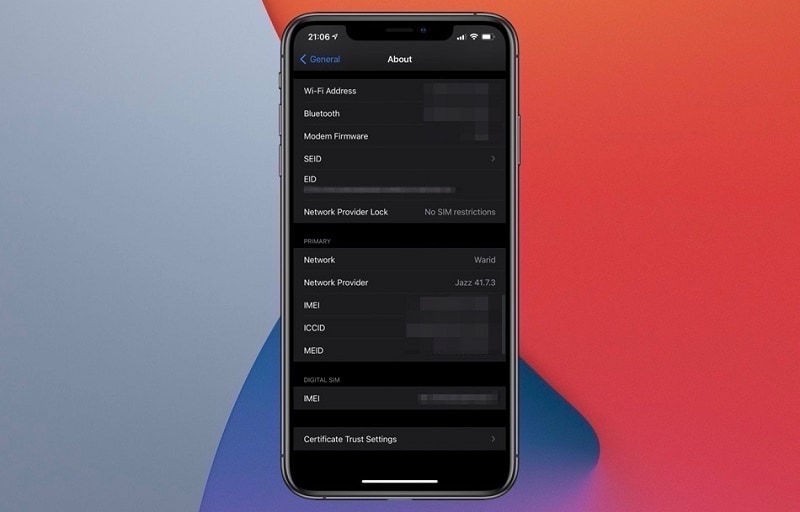
うまくいけば、iPhoneで有効でないSIMカードの問題は不適切な設定が原因である可能性があります。 この場合、iPhoneの設定を確認する必要があります。 このような状況で実行する最善の手順は、ネットワーク設定をリセットすることです。 これにより、iPhoneのセルラー、Wi-Fi、Bluetooth、およびVPNの設定がデフォルトの工場出荷時の設定に復元され、ほとんどのバグが修正されます。
「設定」に移動し、「一般」をタップすることで簡単に行うことができます。 これで、「リセット」が表示されます。 それをクリックし、続いて「ネットワーク設定のリセット」をクリックします。 パスコードの入力を求められます。 入力して続行します。
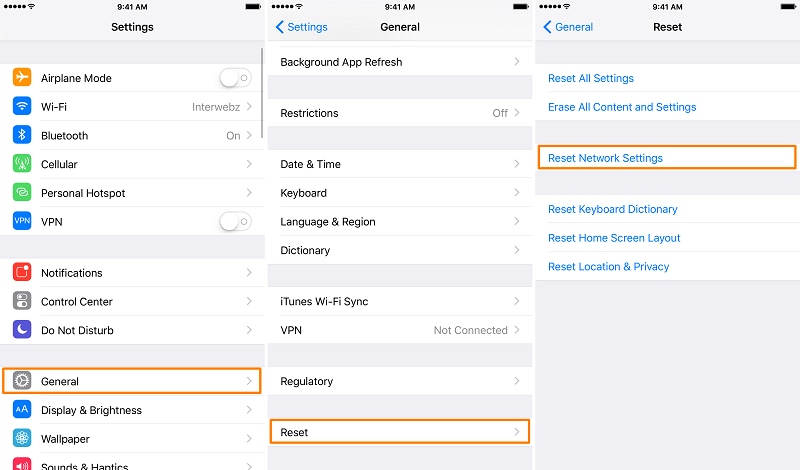
ソリューション2:iPhoneを再起動する
多くの場合、SIMカードが検出されないという単純なソフトウェアのバグがあります。 この場合、単純な再起動で作業が実行されます。
iPhone 10、11、12
手順1:電源オフスライダーが表示されるまで、音量ボタン(いずれか)とサイドボタンを同時に押し続けます。
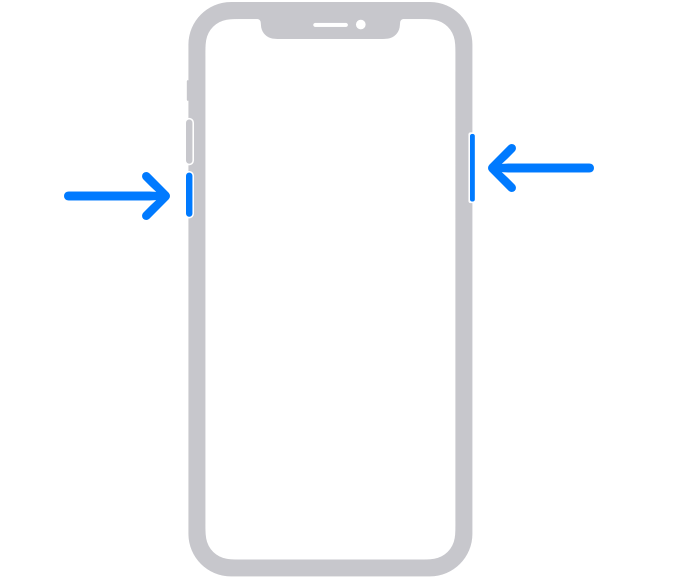
ステップ2:ここで、スライダーをドラッグし、約30秒待ってデバイスの電源を切る必要があります。 電源を切ったら、Appleロゴが表示されるまでiPhoneのサイドボタン(右側)を押し続けます。
iPhone 6、7、8、SE
手順1:電源がオフのスライダーが表示されるまでサイドボタンを押し続けます。
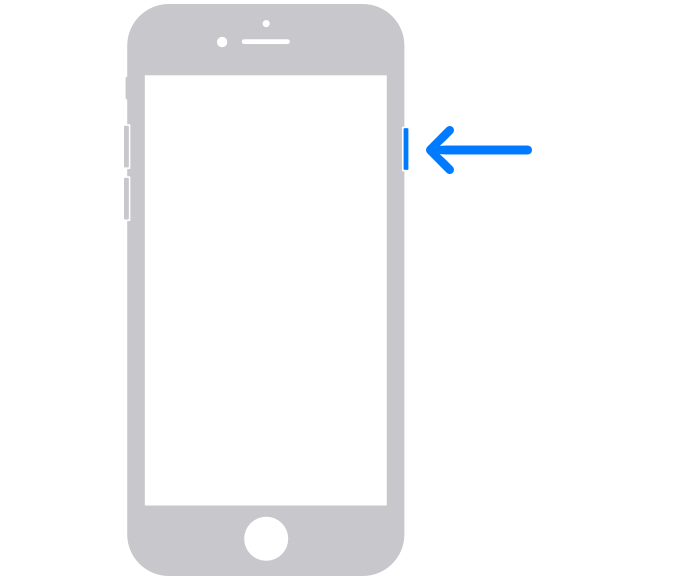
ステップ2:スライダーをドラッグし、約30秒待ってデバイスの電源を完全にオフにします。 オフにしたら、Appleロゴが表示されてデバイスの電源がオンになるまでサイドボタンを押し続けます。
iPhone SE、5以前
手順1:電源オフスライダーが表示されるまで、上部のボタンを押し続けます。
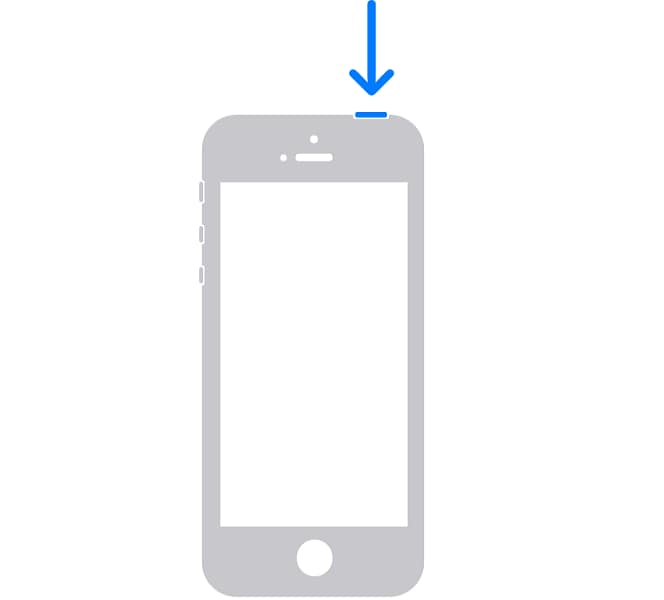
ステップ2:これで、電源オフのロゴが表示されるまでスライダーをドラッグするだけです。 デバイスの電源が切れるまで約30秒待ちます。 電源を切ったら、デバイスの電源を入れるためのAppleロゴが表示されるまで上部のボタンを押し続けます。
解決策3:iOSシステムを更新する
iPhoneが最新のiOSバージョンに更新されていない場合があります。 この場合、iPhoneでサポートされていないSIMカードの可能性が高くなります。 ただし、iPhoneを利用可能な最新のiOSバージョンにアップグレードするだけで、この問題を簡単に修正できます。 新しいアップデートには、iPhoneがSIMを検出するのを妨げるいくつかのバグがない可能性が高いです。
ステップ1:新しい更新メッセージを受け取った場合は、[今すぐインストール]を直接タップして続行できます。 ただし、そうでない場合は、デバイスを電源に接続し、特定のWi-Fiネットワークに接続することで手動で行うことができます。
ステップ2:接続したら、[設定]に移動し、[一般]、[ソフトウェアアップデート]の順にタップします。
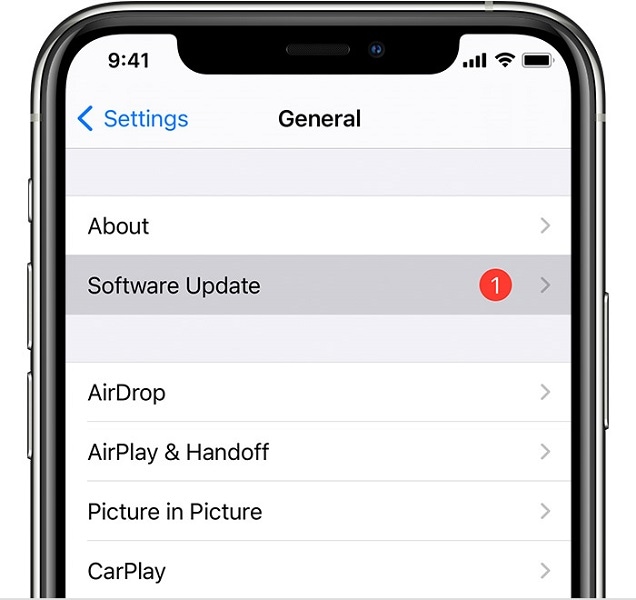
ステップ3:今、あなたがしなければならないのは「ダウンロードしてインストール」をタップすることだけです。 パスコードの入力を求められます。 入力して続行します。
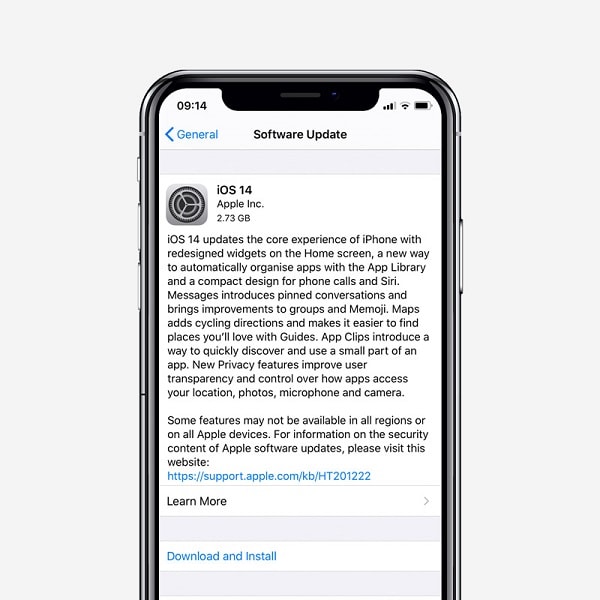
注:ストレージを一時的に解放するために、一部のアプリを削除するように求めるメッセージが表示される場合があります。 この場合、アプリは後の段階で再インストールされるため、「続行」を選択します。
解決策4:緊急電話をかける
緊急電話をかけることは、iPhoneでサポートされていないSIMカードを修正するための最良の解決策の5つです。 トリッキーに聞こえますが、iPhone 6、7、8、11、X、XNUMXなどでサポートされていないSIMを簡単にバイパスできます。 あなたがしなければならないのは
ステップ1:iPhoneアクティベーション画面のホームボタンを押して、ポップアップメニューから「緊急通報」を選択します。
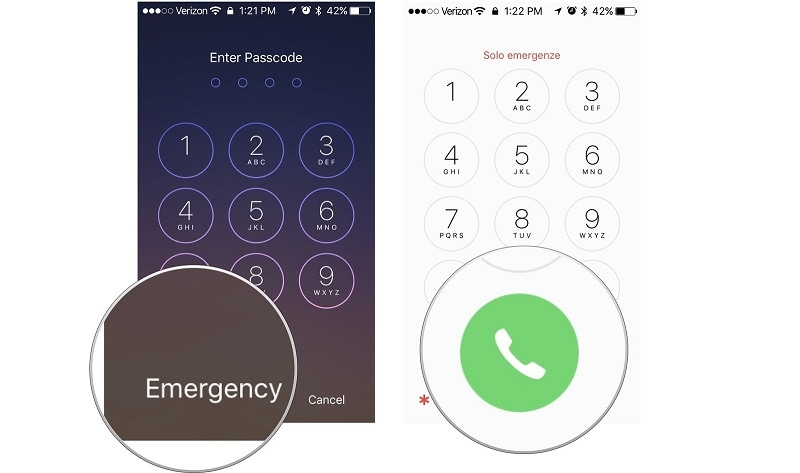
ステップ2:ここで、911、111、または112にダイヤルし、接続したらすぐに切断する必要があります。 次に、電源ボタンを押してメイン画面に戻る必要があります。 これにより、SIMがサポートされていないというエラーが回避され、SIMカードが強制的にサポートされます。
解決策5:DrFoneToolシステム修復を使用する
iOSデバイスの修理に関しては、iTunesが思い浮かびます。 ただし、バックアップがある場合はiTunesが適しています。 バックアップがない場合や、iTunesでさえ誤動作の問題を修正できなかった場合がいくつかあります。 この場合、iOSシステム修復ソフトウェアを使用することをお勧めします。
DrFoneTooliOSシステムの修復はあなたが行くことができるものです。 iOSシステムの問題を簡単に修正でき、デバイスを通常の状態に戻すのに役立ちます。 SIMカードの問題、黒い画面の問題、回復モード、白い死の画面、またはその他の問題がないかどうかは関係ありません。 Dr. Foneを使用すると、スキルがなくても10分以内に問題を修正できます。
さらに、DrFoneToolはデバイスを最新のiOSバージョンに更新します。 ジェイルブレイクされていないバージョンに更新されます。 以前にロックを解除したことがある場合も、再ロックされます。 簡単な手順で、iPhoneのSIMカードがない問題を簡単に修正できます。

DrFoneTool –システム修復
最も簡単なiOSダウングレードソリューション。 iTunesは必要ありません。
- データを失うことなくiOSをダウングレードします。
- iOSシステムのさまざまな問題を修正する 回復モードで立ち往生, 白いリンゴのロゴ, 黒い画面、開始時にループするなど。
- 数回クリックするだけですべてのiOSシステムの問題を修正します。
- iPhone、iPad、iPod touchのすべてのモデルで機能します。
- 最新のiOS 14と完全な互換性があります。

ステップ1:DrFoneToolを起動し、iPhoneをコンピューターに接続します
システムでDrFoneToolを起動し、ウィンドウから「システム修復」を選択します。

次に、ライトニングケーブルを使用してiPhoneをシステムに接続する必要があります。 iPhoneが検出されると、XNUMXつのモードが提供されます。 標準モードと詳細モード。 問題が小さいため、標準モードを選択する必要があります。

標準モードで問題が解決しない場合は、詳細モードを使用することもできます。 ただし、詳細モードに進む前にデータのバックアップを保持することを忘れないでください。デバイスデータが消去されます。
ステップ2:適切なiPhoneファームウェアをダウンロードします。
DrFoneToolは、iPhoneのモデルタイプを自動的に検出します。 また、利用可能なiOSバージョンも表示されます。 指定されたオプションからバージョンを選択し、「開始」を選択して続行します。

これにより、選択したファームウェアのダウンロードプロセスが開始されます。 ファイルが大きくなるため、このプロセスには時間がかかります。 これが、ダウンロードのプロセスを中断することなく実行するために、デバイスを安定したネットワークに接続する必要がある理由です。
注:ダウンロードプロセスが自動的に開始されない場合は、ブラウザを使用して[ダウンロード]をクリックして手動で開始できます。 ダウンロードしたファームウェアを復元するには、「選択」をクリックする必要があります。

ダウンロードが完了すると、ツールはダウンロードされたiOSファームウェアを確認します。

ステップ3:iPhoneを通常の状態に修正する
今、あなたがしなければならないのは「今すぐ修正」をクリックすることだけです。 これにより、さまざまな問題についてiOSデバイスを修復するプロセスが開始されます。

修復プロセスが完了するまでに数分かかります。 完了したら、iPhoneが起動するのを待つ必要があります。 問題が修正されていることがわかります。

結論:
アクティベーションポリシーでサポートされていないSimは、中古または新品のiPhoneによく見られる一般的な問題です。 この場合、SIMを正しく挿入して、問題が修正されているかどうかを確認できます。 そうでない場合は、ここで提供されているソリューションを使用できます。 それでも問題を解決できない場合は、ハードウェア障害の可能性が高くなります。 また、DrFoneTool –ScreenUnlockはSIMロックの問題に役立ちます。
最後の記事


